
恢复Windows 7
在Windows系列的操作系统Windows 7是最新的操作系统。有各种先进的功能和几个增强功能,可在Windows 7与Windows Vista相比。它可以在三个不同的版本,即家高级版,专业版和Windows 7旗舰版。这三个版本的设计,以满足用户的特定部分,以及相应的价格。
有一些先进和独特的功能,使Windows 7中脱颖而出,其他OS。的特征可归纳为如下,
- Windows 7提供更好的家网络上的多台PC共享选项。它可以让你的共享文件,照片,音乐和其他所有的数据很容易在用户的家集团.
- 继续使用程序工作在Windows XP的Windows 7的功能, 使用的Windows XP模式选项.
- 快速打开最近使用过的文件和 容易被利用的跳转列表选项.
- Windows 7还提供定期调度备份和恢复数据的选项.
虽然Windows 7提供了先进的和非常有用的功能,有方案中,操作系统发生故障,导致数据的丢失。如果错误与系统文件,它可以固定使用一个内置的修复工具,称为“系统还原”自带的Windows 7安装光盘。下面给出的步骤小号,您可以使用启动修复工具,
- 開機您的PC到 系统恢复选项 屏幕.
- 從 系统恢复选项屏幕上,选择 “启动修复” 选项。
- 一旦你选择了 “启动修复” 选项,启动修复工具会扫描你的PC完全,并尝试修复你的PC的启动有关的任何错误。
- 如果发现任何问题,他们都显示在窗口中,如果没有检测到错误,它会显示一条消息,指出没有检测出错误的.
这个工具的缺点是,它只能修复与系统启动有关的错误。不能修复或恢复丢失或删除的文件和分区。要恢复已删除/丢失的文件和分区在Windows 7中,您将需要一个良好的数据恢复软件的帮助下,. WINDOWS数据文件恢复 software可以让你恢复已删除/丢失的文件,在Windows 7上最严重的数据丢失的情况。该软件 支持s EXcel公司的文件恢复在Windows 也恢复其他Microsoft Office文件从Windows 7,Vista,XP中.
您可以按照 步骤s 下面给出,恢复丢失/删除的NTFS分区,
步骤 1: 运行该软件,可以通过双击桌面快捷方式或通过选择“开始”菜单“程序”列表中的软件图标。该软件的主屏幕上显示出来,如在图1中示出。有三个选项被显示。选择 "Recover Partitions / Drives" 选项。

图1:主窗口
步骤 2:選擇該 "Recover Partitions / Drives" 选项,将打开一个新窗口,您可以选择恢复格式化/重新格式化分区或恢复已删除/丢失的分区。选择 "Partition Recovery" o佩蒂翁和继续进行到下一个步骤在图2中所示。
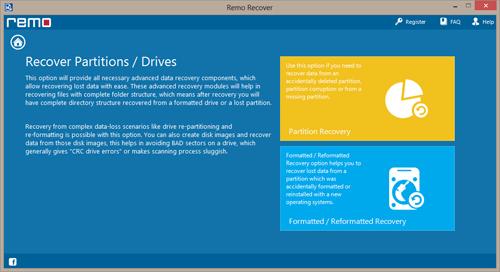
图2:选择分区恢复选项
步骤 3:一旦 "Partition Recovery" 选项被选择时,检测到的物理驱动器是由软件显示在图3中所示。从物理驱动器上所显示的列表中,选择物理驱动器,你要恢复的数据,然后点击"Next" button继续进行到下一个步骤.

图3:选择物理驱动器
步骤 4: 一旦你点击了"Next" 按钮,软件开始扫描所选的物理驱动器和显示所有检测到一起的物理驱动器,如在图4中所示的逻辑驱动器。选择适当的驱动器/你要恢复的数据分区,然后单击 "Next"
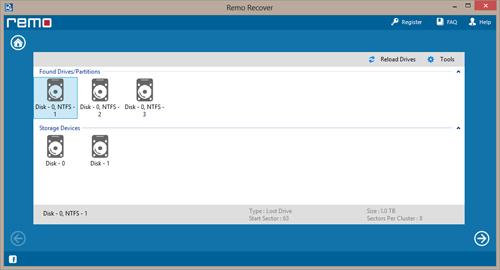
图4:选择逻辑驱动器
步骤 5: 您还可以执行额外的搜索文件通过选择基于其独特的签名的文件类型,如图5所示。您也可以跳过这个过程中,继续进行定期扫描,通过选择 "Skip" 按钮。你选择适当的选项后,点击"Next"

按钮。你选择适当的选项后,点击
步骤 6: 上 按一下 的 "Next" 按钮,软件开始扫描所选择的驱动器/分区,并显示恢复的文件,如在图6中所示。您可以查看恢复的文件使用 Data View / File Type View 选项。 "Preview" o佩蒂翁,可以让您预览恢复的数据和评估恢复结果。

图6:查看恢复数据
的"Save Recovery Session " 在软件的选项可以让您保存扫描的信息细则第十五。您可以使用 "Open Recovery Session" 激活后的完整版本的软件来加载先前扫描选项 信息rmation,无需重新扫描驱动器和恢复的数据保存到所需的目标驱动器。

